Рисунок А3.3 – пример использования Symbol Factory by Reichard Software
После выбора нужного шаблона нажмите ОК, или настройте его свойства и нажмите ОК. После чего библиотека закроется и в рабочем окне появится выбранный объект. Для краткости в дальнейшем, при выборе объектов из библиотеки символов или Редактора Шаблонов вместо подробной инструкции будет указываться их условный адрес. Например: Wizards → Trends → 16-pen Trend означает, что нужно открыть окно Wizards Selection. В левой части окна нажать на строчку Trends. В правой части окна выбрать 16-pen Trend. Пример проиллюстрирован на рисунке А3.4.
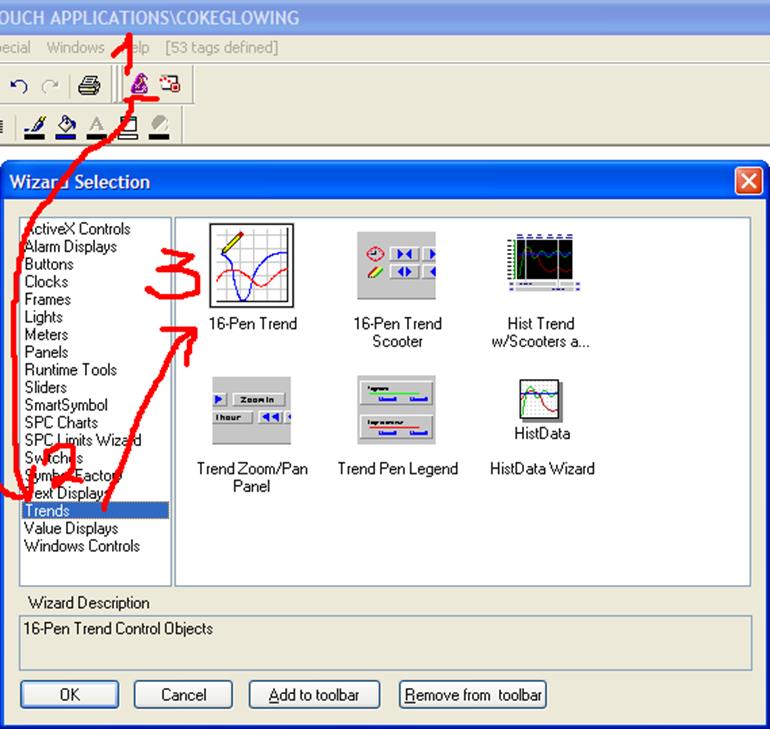
Рисунок А3.4 – пример использования Редактора Шаблонов
Еще один пример: Wizards → Symbol Factory → Chemical → Thermal Processing Tower
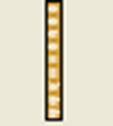
Данный пример проиллюстрирован на рисунках А3.5 и А3.6.
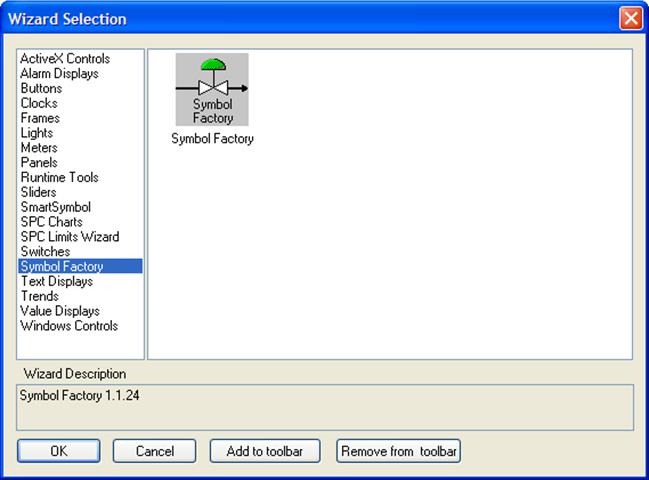
Рисунок А3.5 – вызов библиотеки Symbol Factory
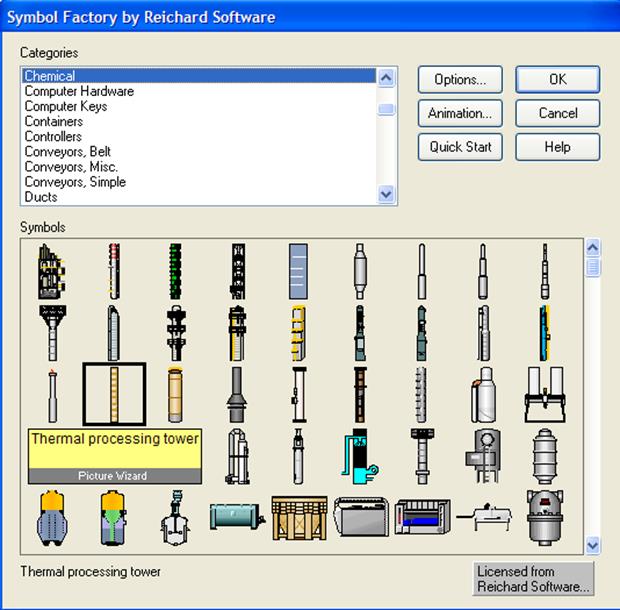
Рисунок А3.6 – выбор объекта из библиотеки Symbol Factories
Перед началом работы также следует разрешить историческую запись данных для данного приложения. Для этого откройте окно настройки Historical Logging при помощи обозревателя приложения, или выберите команду Specisal → Configure… → Historical Logging из верхней строки меню. В открывшемся окне поставьте галочку напротив Enable Historical Logging.
Перед тем, как изучить пошаговые инструкции по созданию приложения Evaporator, ознакомьтесь с обзором по приложению. Обратите внимание на назначение приложения и его основные функции, это поможет легче освоить пошаговую инструкцию по созданию проекта, а также создать собственное приложение. Общий вид рабочего графического интерфейса оператора представлен на рисунке А3.7.
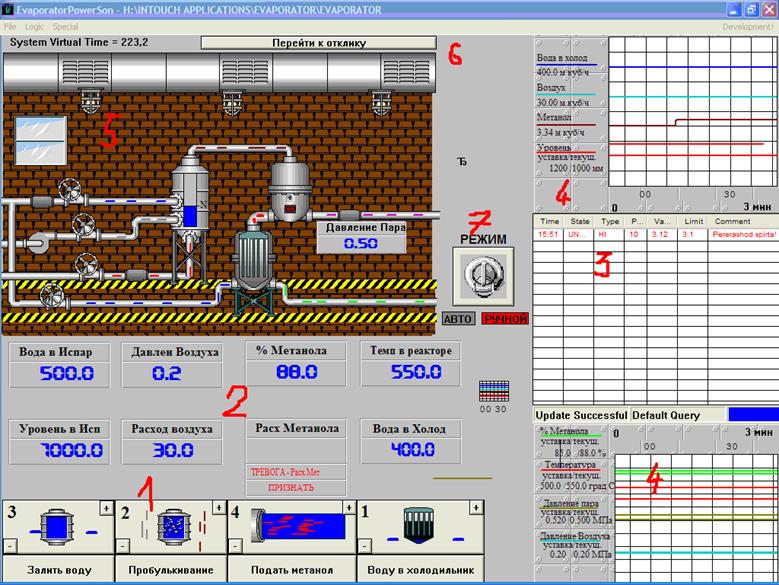
Рисунок А3.7 – общий вид рабочего интерфейса оператора
В нижней левой части экрана расположены средства визуализации и запуска подсистем подачи воды в холодильник, подачи воздуха в испаритель, подачи воды в испаритель и подачи метанола в испаритель – цифра 1. Эти подсистемы запускаются только в указанном цифрами порядке. Такой порядок обусловлен технологическим режимом процесса. При переключении в ручной режим управления становятся доступны (появляются в рабочей области) кнопки «+» и «-» для каждой из подсистем. Этими кнопками корректируются управляющие воздействия на систему. Помимо этого, при запуске подсистем меняется цветовое и динамическое оформление рабочего окна. Однократное нажатие на кнопки «+» и «-» изменяет значения регулируемых параметров с малым шагом. При постоянном нажатии на кнопку изменение происходит с большим шагом.
Выше расположены индикаторы значений переменных (2). Срабатывание сигнализации (в данном приложении все сигнализации – сигнализации уровня) сопровождается появлением сообщения с текстом:
ТРЕВОГА – XXX
ПРИНЯТЬ
где ХХХ – параметр, вызвавший срабатывание сигнализации. Сообщение исчезает только после нажатия на него мышью, при этом выполняется операция принятия сигнала тревоги. Значения технологических параметров отображаются цифрами в заданном формате. Мигание показаний означает, что для данного параметра существует не признанная тревога. При достижении параметром опасных значений цвет показаний меняется на красный.
В правой части рабочей области выведен журнал тревог и тренды реального времени основных технологических параметров процесса (3 и 4). На каждом из графиков одновременно отображаются 4 параметра. Номинальное (оптимальное по техническому заданию) значение параметра или уставка регулятора обозначены горизонтальной линией. Если горизонтальная линия означает уставку регулятора, то ее положение меняется в зависимости от значения уставки. В ручном режиме можно менять задания регуляторам. В автоматическом можно только просматривать значения уставок. Слева от трендов даны пояснения к графикам, а также отображаются значения измеряемых параметров. В верхней части экрана расположена кнопка перехода ко второму окну приложения. В центре окна расположен переключатель режимов ручной/автоматический (7). В правой верхней части окна – мнемосхема процесса (5).
Уважаемый посетитель!
Чтобы распечатать файл, скачайте его (в формате Word).
Ссылка на скачивание - внизу страницы.